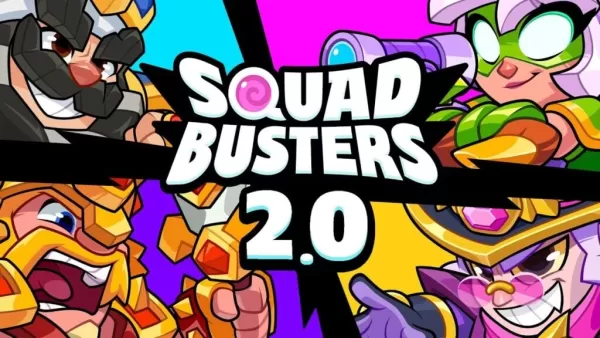Minecraft 깊이로 절망적 인 단계 : 첫 번째 계정 등록
수년이 지난 후에도 Minecraft는 샌드 박스 게임의 영역에서 계속 최고를 지배하고 있습니다. 끝없는 여행, 역동적 인 세계 세대 및 강력한 멀티 플레이어 모드를 통해 창의력을위한 끝없는 기회를 제공합니다. 마인 크래프트 모험을 시작하기 위해 취해야 할 초기 단계를 살펴 보겠습니다.
콘텐츠 테이블 ---
- 마인 크래프트 계정 생성
- 여행을 시작하는 방법
- PC (Windows, MacOS, Linux)
- Xbox 및 PlayStation
- 모바일 장치 (iOS, Android)
- 마인 크래프트를 나가는 방법
- 0 0 이에 대한 의견
마인 크래프트 계정 생성
----------------------------Minecraft로 뛰어 들으려면 Microsoft 계정을 만들어야합니다.이 계정은 게임에 로그인하는 데 사용됩니다. 브라우저를 열고 공식 Minecraft 웹 사이트로 향하는 것으로 시작하십시오. 화면의 오른쪽 상단에 "로그인"버튼을 찾을 수 있습니다. 허가 창을 열도록 클릭하십시오. 여기에서 새 계정을 만들 수있는 옵션을 선택합니다.
 이미지 : minecraft.net
이미지 : minecraft.net
그런 다음 이메일 주소를 입력하고 Minecraft 계정에 대한 강력한 비밀번호를 만듭니다. 또한 고유 한 사용자 이름을 제시해야합니다. 선택한 사용자 이름이 이미 사용 된 경우 걱정하지 마십시오. 시스템은 대안을 제안합니다.
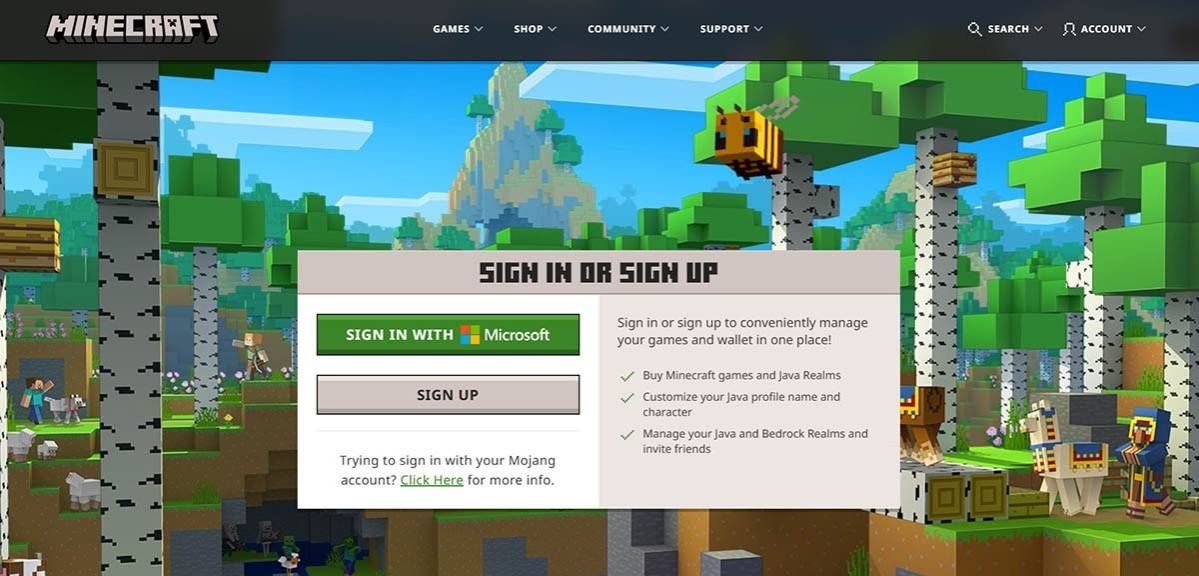 이미지 : minecraft.net
이미지 : minecraft.net
계정을 설정 한 후 이메일 주소를 확인해야합니다. Minecraft에서 이메일을 찾아 제공된 확인 코드를 입력하십시오. 이메일이 즉시 도착하지 않으면 "스팸"폴더를 확인하십시오.
이메일이 확인되면 프로필이 생성되어 Microsoft 계정에 연결됩니다. 아직 그렇지 않은 경우 게임을 구입할 수 있습니다. 웹 사이트의 상점 섹션으로 이동하여 선호하는 버전을 선택한 다음 지침에 따라 구매를 완료하십시오.
여행을 시작하는 방법
-----------------------------PC (Windows, MacOS, Linux)
PC에는 Java Edition과 Bedrock Edition의 두 가지 버전이 있습니다. Java Edition은 Windows, MacOS 및 Linux와 호환되며 공식 Minecraft 웹 사이트를 통해 다운로드 할 수 있습니다. 설치 후 Minecraft Launcher를 시작하고 Microsoft 또는 Mojang 계정으로 로그인 한 다음 재생하려는 버전을 선택하십시오.
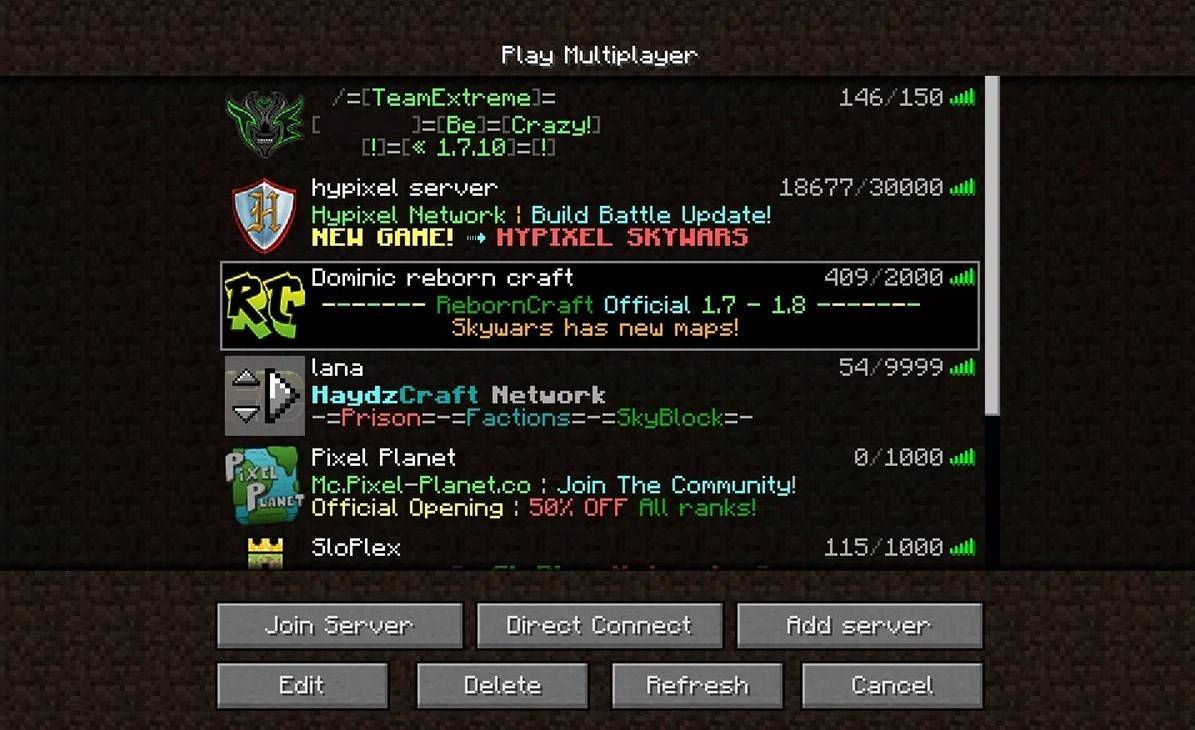 이미지 : aiophotoz.com
이미지 : aiophotoz.com
처음 시작되면 Microsoft 계정 자격 증명으로 로그인하라는 메시지가 표시됩니다. 솔로를하고 있다면 "새로운 세계 만들기"버튼을 클릭하십시오. 그런 다음 세계 설정 메뉴로 가면 게임 모드 (고전적인 도전에 대한 "생존"또는 무제한 리소스의 "창의적"을 선택할 수 있습니다.
멀티 플레이어 게임의 경우 기본 메뉴의 "재생"섹션으로 이동하여 "서버"탭을 선택하십시오. 여기에서 초대 된 경우 공용 서버에 가입하거나 개인 서버의 IP 주소를 입력 할 수 있습니다. 같은 세상에서 친구들과 놀고, 세상을 만들거나로드하고, 설정으로 이동하여 멀티 플레이어 기능을 활성화하십시오.
Xbox 및 PlayStation
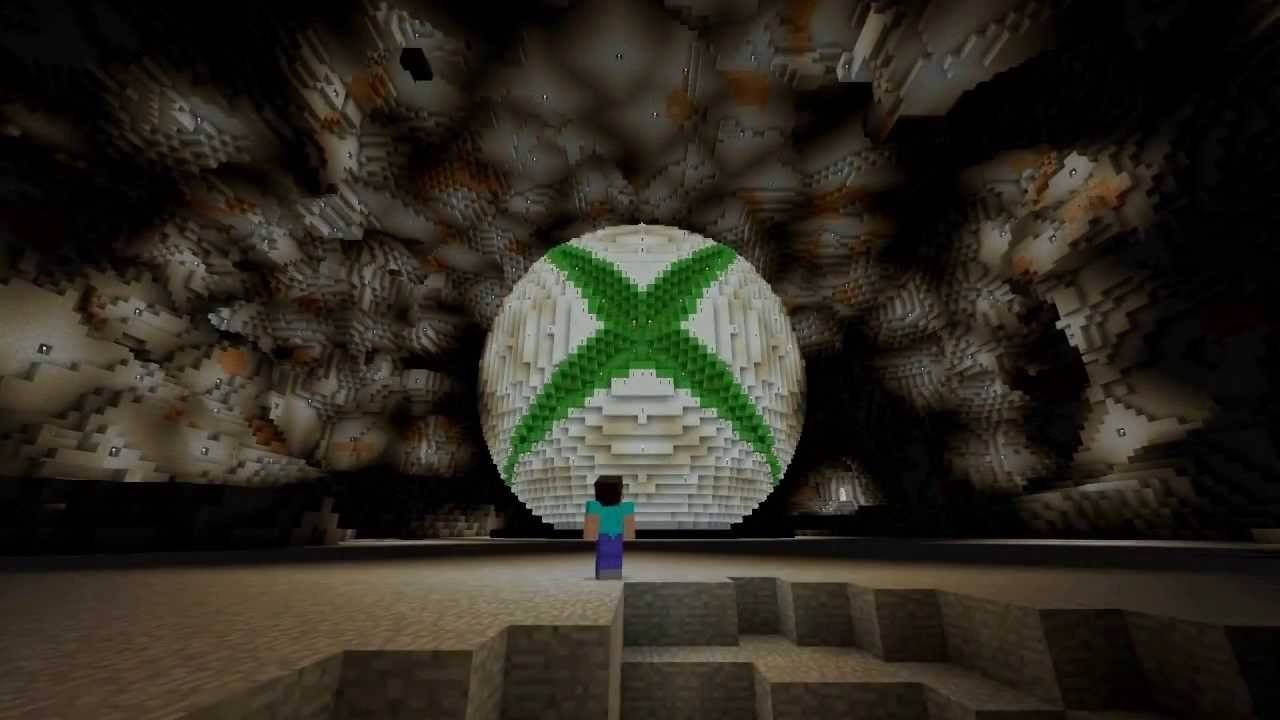 이미지 : youtube.com
이미지 : youtube.com
Xbox 콘솔 (Xbox 360, Xbox One 및 Xbox Series X/S 포함)에서 Minecraft를 플레이하려면 Microsoft Store에서 게임을 다운로드하십시오. 설치되면 콘솔 홈 화면에서 Minecraft를 발사하십시오. Microsoft 계정에 로그인하여 업적 및 구매를 동기화하십시오.
Minecraft는 PlayStation 3, PlayStation 4 및 PlayStation 5에서도 제공됩니다. PlayStation Store를 통해 게임을 구매하고 다운로드 할 수 있습니다. 설치 후 콘솔의 홈 화면에서 게임을 시작하고 크로스 플랫폼 플레이에 필수적인 Microsoft 계정을 사용하여 로그인하십시오.
모바일 장치 (iOS, Android)
App Store (iOS) 또는 Google Play (Android)에서 구매하여 모바일 장치에서 Minecraft를 얻을 수 있습니다. 앱을 다운로드하고 설치 한 후 Microsoft 계정으로 로그인하십시오. 모바일 버전은 크로스 플랫폼 플레이를 지원하므로 다른 장치의 플레이어와 연결할 수 있습니다.
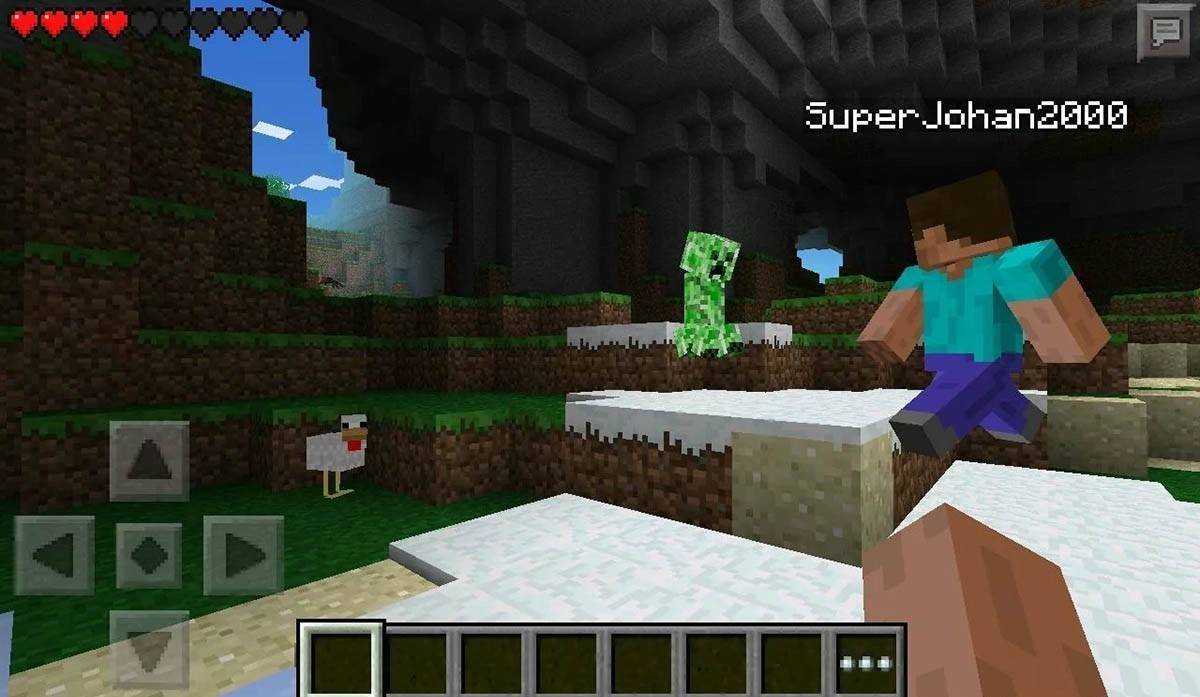 이미지 : Storage.googleapis.com
이미지 : Storage.googleapis.com
Bedrock Edition은 언급 된 모든 장치에서 크로스 플랫폼 플레이를 지원하므로 플레이어가 플랫폼에 관계없이 연결하고 함께 플레이 할 수 있습니다. 그러나 PC로 제한된 Java Edition은 크로스 플랫폼 플레이를 지원하지 않습니다.
Minecraft를 출시하는 프로세스는 플랫폼마다 다르지만 Bedrock Edition의 크로스 플랫폼 플레이 덕분에 플레이어는 다양한 장치에서 협력 게임 플레이를 즐길 수 있습니다.
마인 크래프트를 나가는 방법
--------------------게임을 종료하는 것은 간단합니다. PC에서 ESC 키를 눌러 게임 메뉴를 열고 "저장 및 종료"버튼을 클릭하십시오. 이렇게하면 프로그램을 완전히 종료 할 수있는 메인 메뉴로 돌아갑니다.
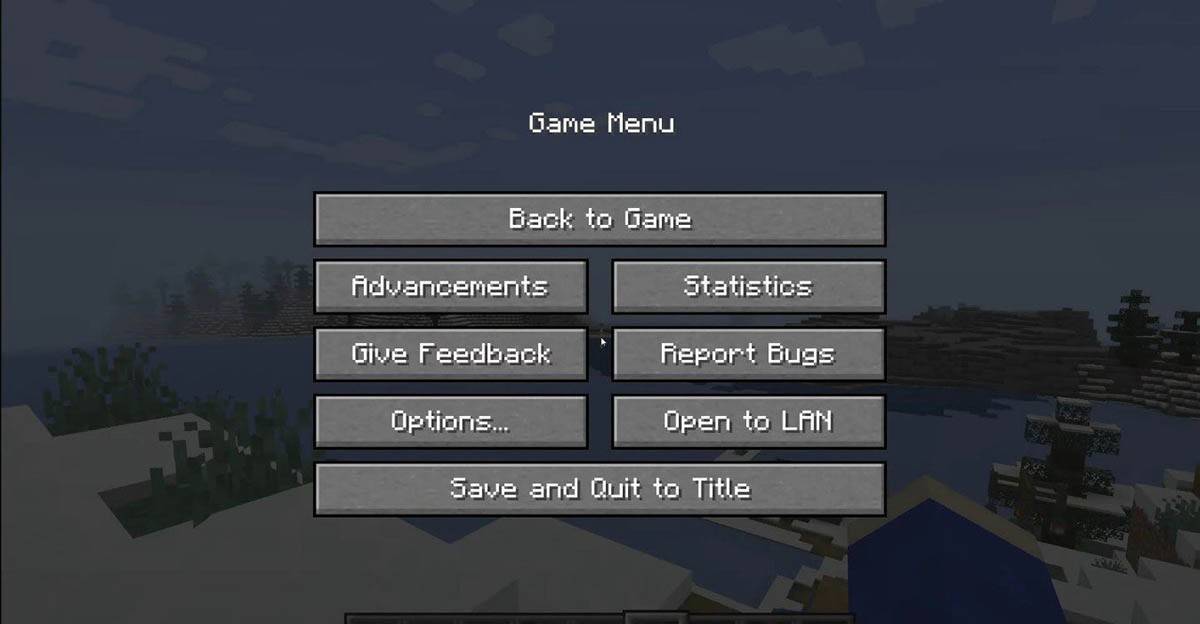 이미지 : tlauncher.org
이미지 : tlauncher.org
콘솔에서 적절한 게임 패드 버튼으로 일시 정지 메뉴에 액세스하고 "저장 및 종료"를 선택하여 세션을 종료하십시오. 게임을 완전히 닫으려면 "홈"버튼을 눌러 콘솔 메뉴로 이동하여 Minecraft를 강조 표시 한 다음 종료 옵션을 선택하십시오.
모바일 장치의 경우 게임 메뉴에서 "저장 및 종료"옵션을 사용할 수 있습니다. 앱을 완전히 닫으려면 장치의 시스템 메뉴를 사용하십시오. Android에서는 화면 하단에서 스 와이프하고 실행중인 앱 목록에서 마인 크래프트를 닫습니다. iOS에서 "홈"버튼을 두 번 압박하거나 앱을 닫으려면 스 와이프하십시오.
당신은 기본에 익숙 했으므로, 우리는 당신이 솔로를 연주하든 다양한 장치에서 친구들과 상관없이 Minecraft의 Blocky World에서 끝없이 재미 있고 흥미 진진한 발견을 기원합니다.